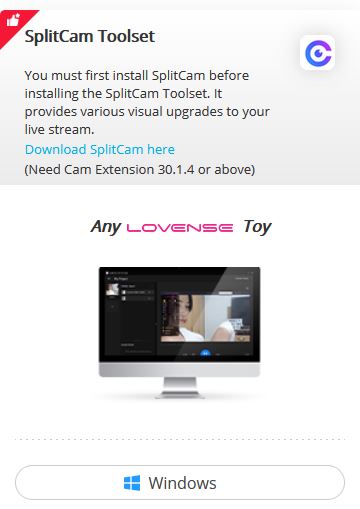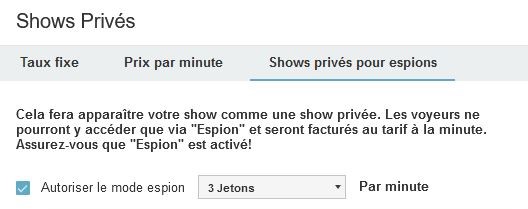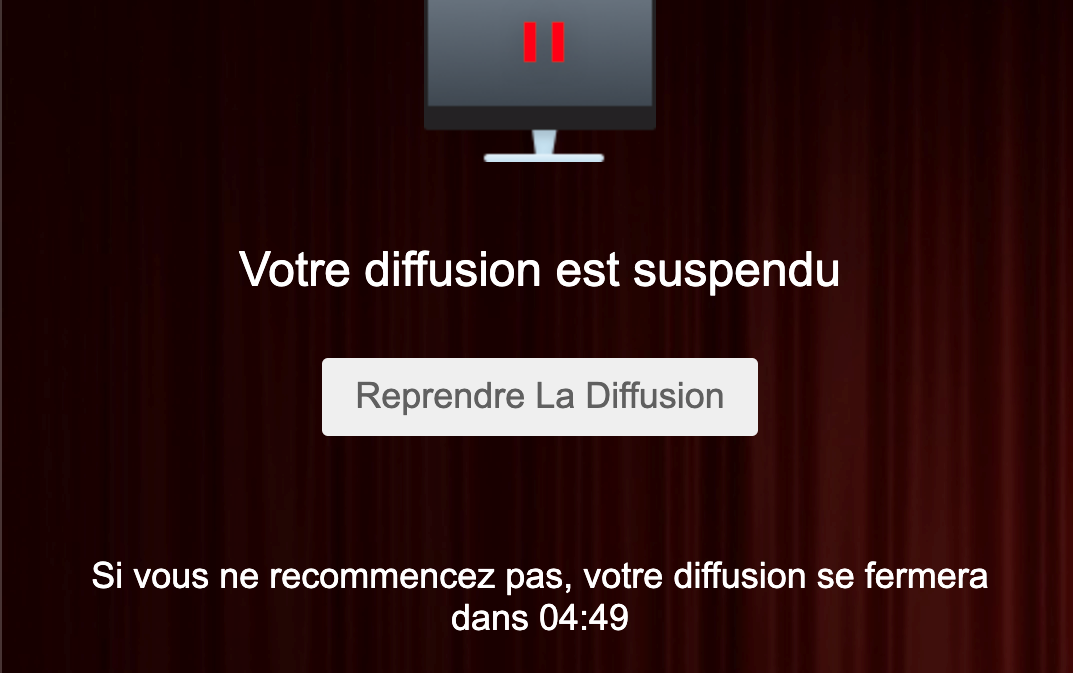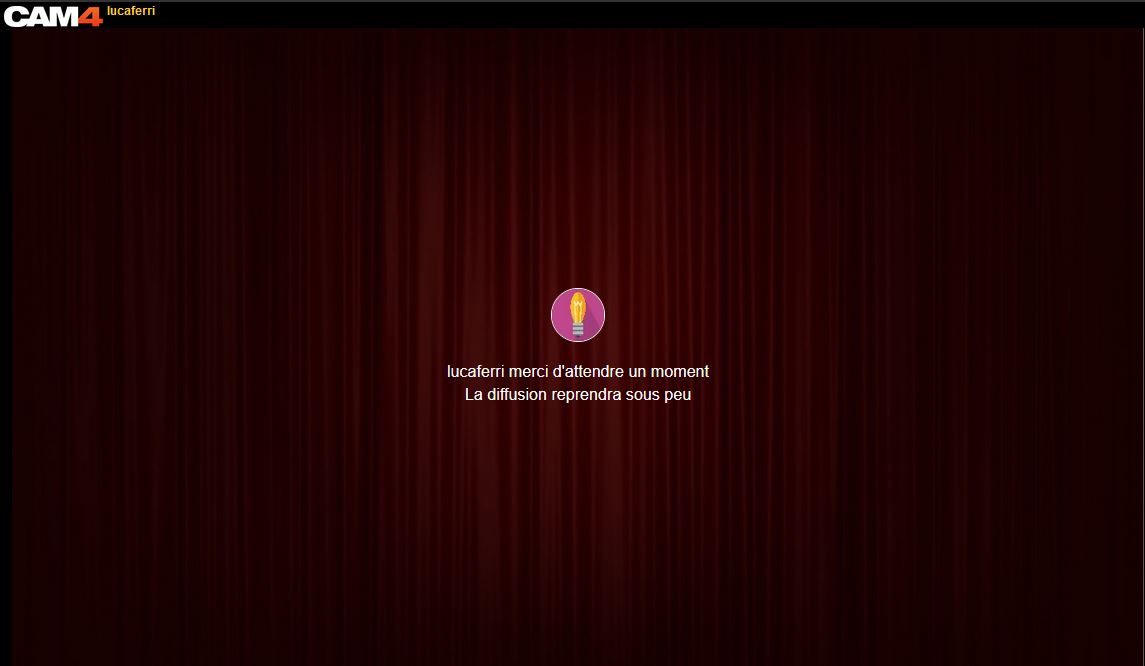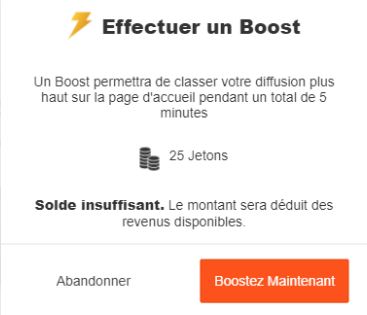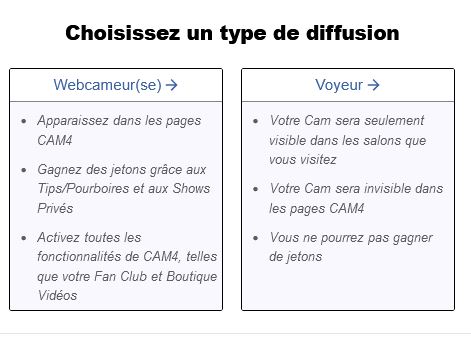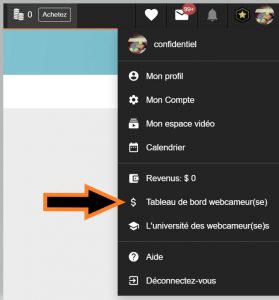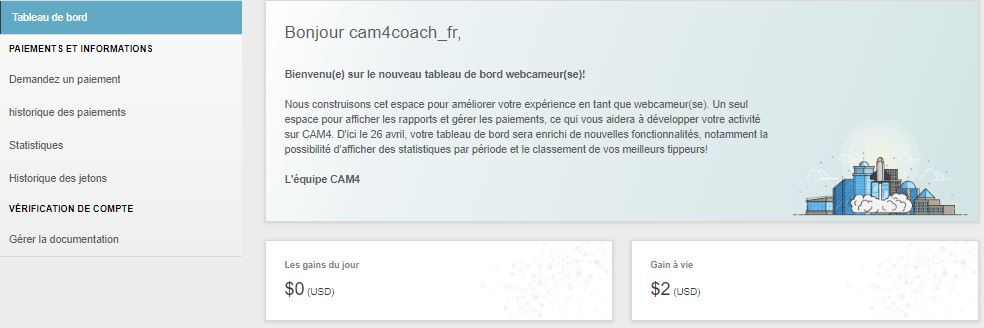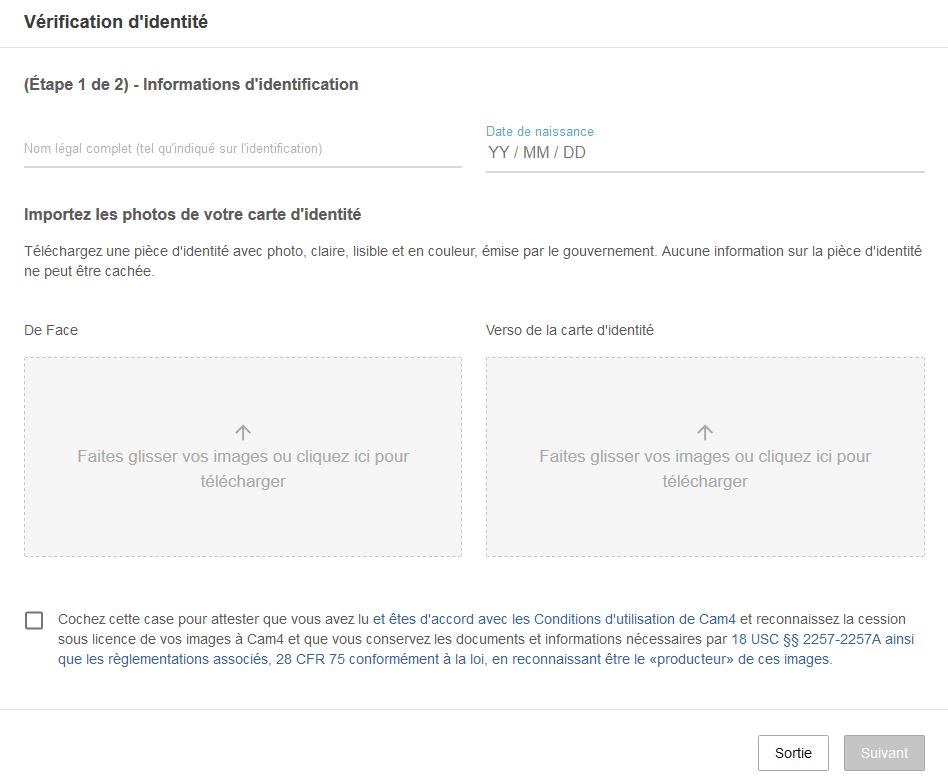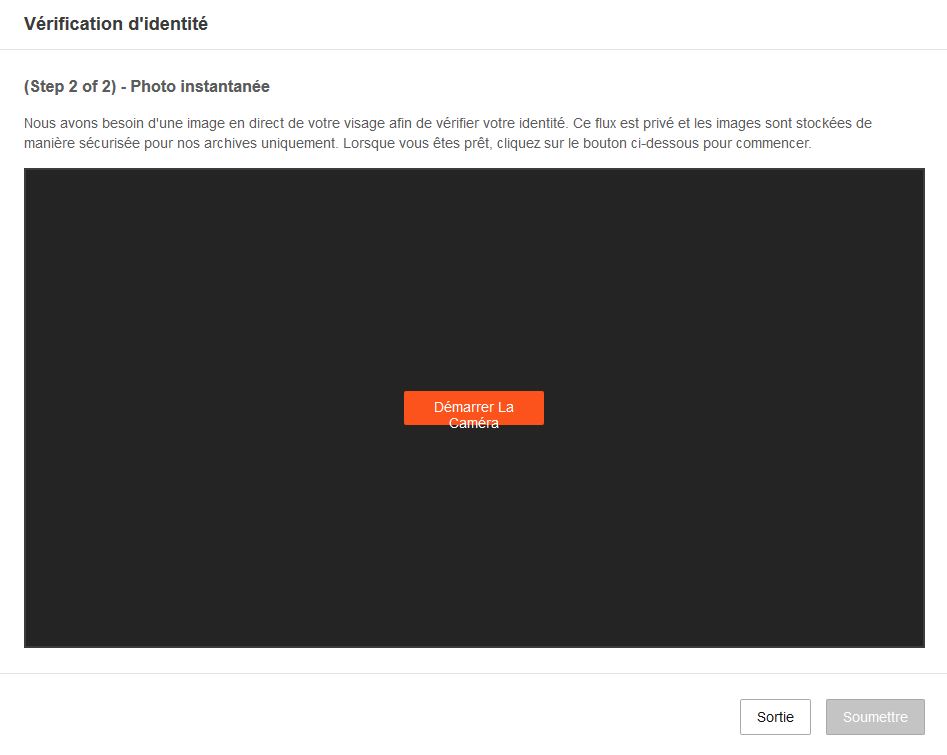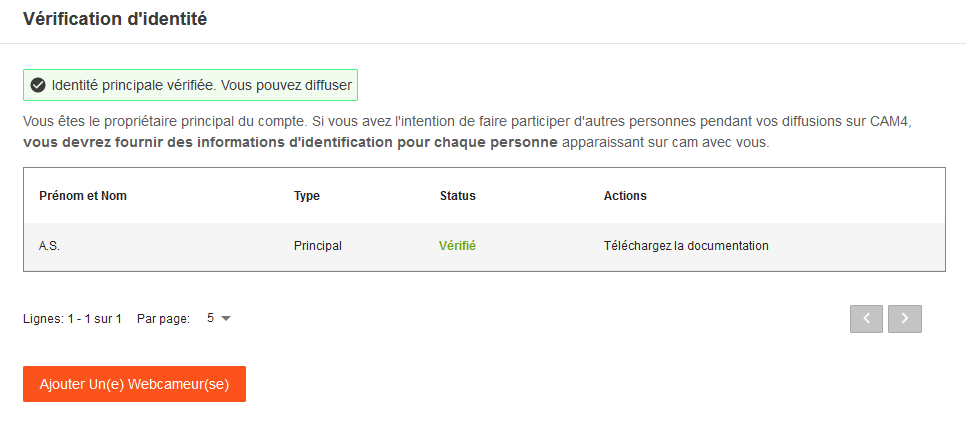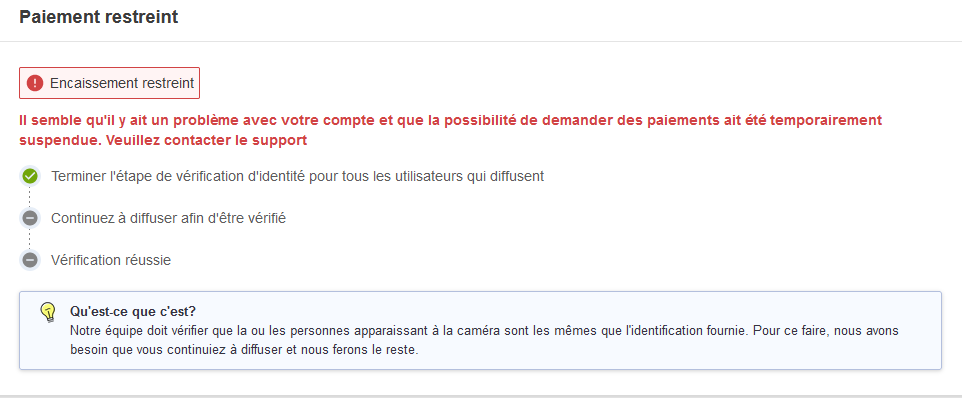Les encodeurs vidéo sont des logiciels externes à CAM4 (tels que SplitCam, OBS et ManyCam) que vous pouvez installer sur votre PC et utiliser pour diffuser en direct sur CAM4.
Voici quelques-uns des avantages que vous pouvez avoir en transmettant avec un encodeur:
- Meilleure qualité vidéo et stabilité de la connexion
- Ajoutez du texte, des images et des vidéos pendant votre diffusion
- Ajouter des animations lorsque vous recevez des tips et aux sextoys (par exemple Lovense)
Splitcam est l’un des encodeurs les plus simples à utiliser et offre une interface intuitive et une configuration rapide. Il permet également une meilleure intégration avec les sextoys Lovense.
– VIDEO TUTORIAL:
Installation, diffusion sur CAM4 et Lovense ToolKit
1. Installez et configurez SPLITCAM
- Télécharger Splitcam (Windows/ MacOs)
Vous pouvez le télécharger sur le site officiel de Splitcam.com ou en cliquant ici.

- À la fin de l’installation, Splitcam s’ouvrira avec son interface de diffusion.
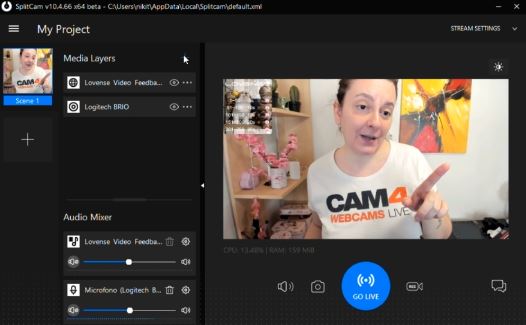
- Entrée Video (Webcam):
si vous NE visualisez PAS votre flux vidéo (écran noir) il vous suffit d’ajouter votre source vidéo (votre webcam) en cliquant sur le + à côté de MEDIA LAYERS, cliquez sur Webcam en haut, puis donnez accès à la webcam que vous utiliserez.
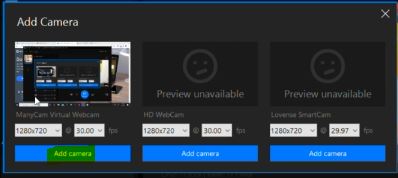
- Entrée Audio (Microphono):
Pour gérer l’audio du microphone, cliquez sur le + à côté de AUDIO MIXER en bas, puis associez le microphone que vous utiliserez (Ajouter audio).
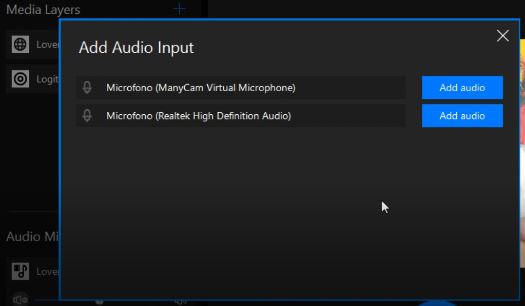
- Flux et clé de diffusion CAM4:
Avant de diffuser sur CAM4, vous devrez associer le canal de diffusion pour permettre à Splitcam de diffuser sur CAM4 via votre clé de diffusion.
En haut à droite, cliquez sur Stream Setting, puis Add Channel et sélectionnez le canal CAM4.
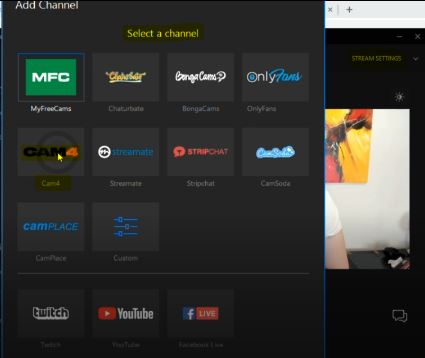
- Dans les paramètres du stream, vous pourrez personnaliser le nom et vous devrez entrer votre clé CAM4 STREAM KEY personnelle.
Vous pouvez trouver votre clé de stream lors de l’ouverture de la fenêtre de diffusion. Allez sur CAM4.com et connectez-vous, puis cliquez sur Envoyer et sélectionnez l’onglet ENCODEUR EXTERNE en haut.

- Cliquez sur Obtenir la clé de stream, puis copiez votre clé de stream (notez que votre clé stream est personnelle et privée, ne la donnez à personne).
Il ne vous reste plus qu’à le coller sur SplitCam dans le champ STREAM KEY.
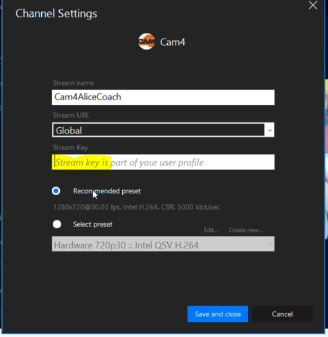
- Nous vous recommandons de laisser les paramètres recommandés par le programme sélectionné (Préréglage recommandé) et de cliquer sur Enregistrer et fermer. Si, plus tard, lors de votre diffusion sur CAM4 vous rencontrez des problèmes, vous pouvez les modifier et les personnaliser (Sélectionnez Préréglage).
2. Diffuser avec Splitcam sur CAM4
Une fois le logiciel Splitcam installé et configuré, vous serez prêt à diffuser sur CAM4 via votre clé de stream.
- Pour envoyer votre flux audio / vidéo vers CAM4, cliquez sur le bouton GO LIVE de Splitcam.
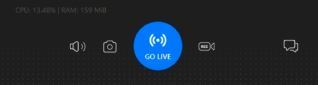
- Revenez à la fenêtre de diffusion CAM4 et vérifiez que votre flux vidéo et audio est présent et que la qualité d’image est excellente ou bonne. Remarque: il est possible que le délai de diffusion diffère de quelques secondes, mais cela ne devrait pas affecter votre show.
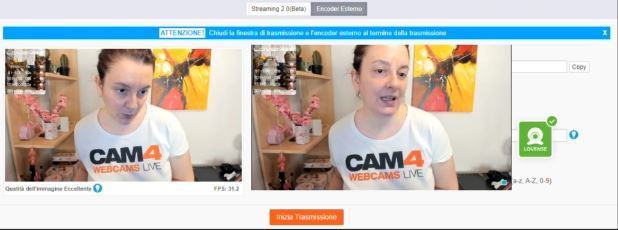
- Pour passer en direct sur CAM4, cliquez sur Démarrer la diffusion.
Connectez Lovense à SplitCam
Vous pouvez associer votre sextoy Lovense (par exemple Lush, Hush etc.) à SplitCam pour ajouter des animations et des images lorsque vous recevez des tips
Téléchargez le package Lovense ToolKit sur le site officiel de Lovense.
(Note : actuellement disponible uniquement pour Windows)
- Une fois que vous avez téléchargé le Toolset, ouvrez l’encodeur Splitcam et cliquez sur + à côté de Media Layer. Le plug-in Lovense Video Feedback apparaîtra dans le menu. Sélectionnez-le pour l’activer
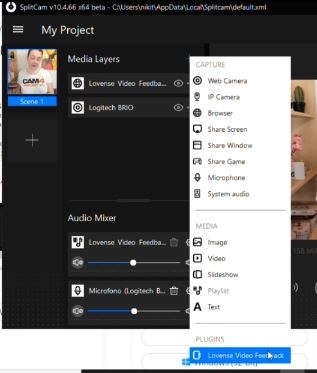
- Lors de la diffusion sur CAM4, vous devriez voir l’icône du plug-in Lovense (rappelez-vous que vous devrez activer l’extension Lovense dans votre navigateur, lisez ci-dessous comment télécharger l’extension *).
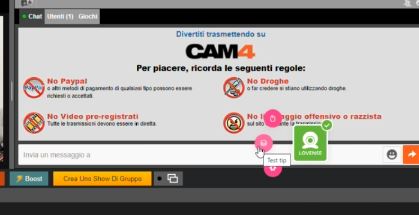
- Effectuez des tests pour vérifier que le plug-in est activé et que votre sextoy Lovense répond correctement aux ordres reçus.
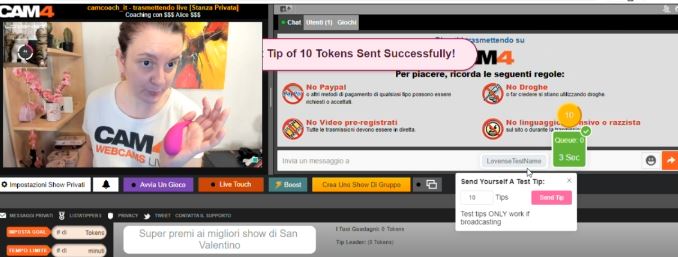
*Si vous ne disposez pas de l’extension Lovense (version 30.1.4 ou supérieure), vous pouvez la télécharger sur le site officiel de Lovense. Vous pouvez également télécharger le navigateur officiel et d’autres packages Lovense compatibles avec divers encodeurs.
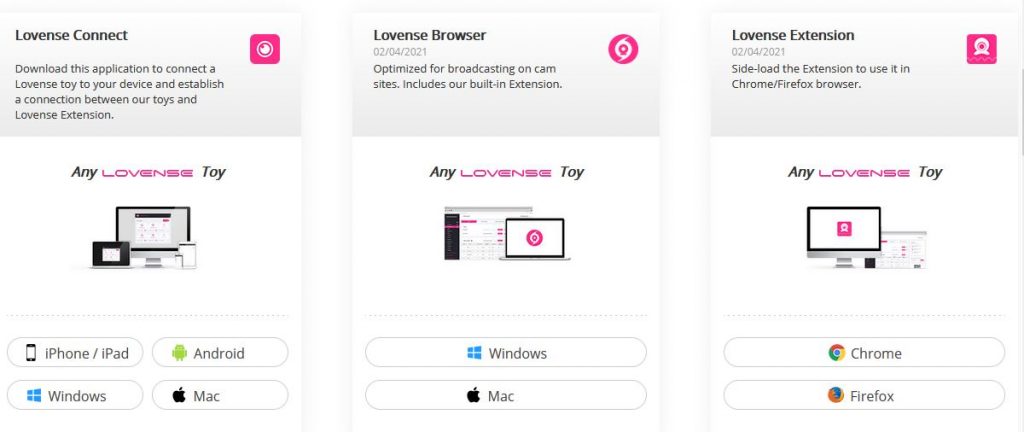
LIENS UTILES
Téléchargez ToolKit: lovense.com/cam-model/download
Téléchargez Splitcam: splitcam.com/download
FAQ – CAM4:
GUIDE OBS
Dépannage des problèmes de diffusion – Streaming 2.0
—